详细步骤与实用技巧
在数字化时代,手机已经成为我们日常生活中不可或缺的一部分,无论是工作、学习还是娱乐,手机都扮演着重要角色,随着年岁的增长或视力下降,阅读手机上的小字可能会变得困难,幸运的是,大多数智能手机都提供了调整字体大小的功能,以帮助用户更轻松地阅读,本文将详细介绍如何放大手机字体,并提供一些实用的技巧,以确保您能够舒适地使用手机。
为什么需要放大手机字体
- 视力问题:随着年龄增长,许多人开始面临视力下降的问题,放大字体可以帮助他们更清晰地看到屏幕上的内容。
- 阅读体验:对于长时间使用手机阅读的用户来说,较小的字体可能导致眼睛疲劳和不适,放大字体可以显著提高阅读体验。
- 个性化需求:有些人可能只是喜欢更大的字体,因为它更符合他们的审美或阅读习惯。
如何放大手机字体(以iOS和Android为例)
iOS系统(iPhone)
打开“设置”
您需要打开手机的“设置”应用程序,这通常可以通过在手机桌面上找到并点击一个看起来像齿轮的图标来完成。
进入“显示与亮度”
在设置菜单中,向下滚动并找到“显示与亮度”选项,点击它进入下一个界面。
调整“文字大小”
在“显示与亮度”菜单中,找到“文字大小”选项并点击它,这里有一个滑块,您可以通过拖动滑块来放大或缩小字体大小,向左拖动滑块会减小字体,向右拖动则会增大字体。
应用更改
调整完字体大小后,点击屏幕右上角的“完成”按钮以应用更改,您应该能够看到屏幕上的字体已经根据您所选的大小进行了调整。
Android系统(如华为、小米等)
打开“设置”
同样地,首先需要在手机桌面上找到并点击“设置”图标,这通常是一个看起来像齿轮的图标。
进入“显示”或“显示和亮度”
在设置菜单中,向下滚动并找到“显示”或“显示和亮度”选项,不同型号的Android手机可能会有所不同,但通常都在这个范围内。
调整“字体大小”
在“显示”或“显示和亮度”菜单中,找到“字体大小”或“字体样式”选项并点击它,这里同样有一个滑块供您调整字体大小,向左拖动滑块会减小字体,向右拖动则会增大字体。
应用更改
调整完字体大小后,点击屏幕上的“应用”或“确定”按钮以应用更改,您应该能够看到屏幕上的字体已经根据您所选的大小进行了调整。
实用技巧与建议
- 使用辅助功能:除了直接调整字体大小外,许多手机还提供了辅助功能选项,如“大文本”或“高对比度文本”,这些功能可以进一步改善阅读体验,在iOS中,您可以启用“粗体文本”选项来使所有文本变粗,从而更容易阅读,在Android中,您可以查找类似的选项并启用它们。
- 自定义字体:一些手机允许用户下载和安装自定义字体,虽然这通常不是直接放大字体的方法,但选择一种更大、更易读的自定义字体可以显著改善阅读体验,并非所有手机都支持此功能,具体取决于您的设备型号和操作系统版本。
- 使用放大镜应用:如果直接调整手机字体大小无法满足您的需求,您可以考虑下载并使用放大镜应用程序,这些应用程序通常具有放大屏幕内容的功能,并允许您自定义放大倍数和显示模式,请注意这些应用程序可能会消耗更多电量并影响性能,在长期使用前请务必进行充分测试并权衡利弊。
- 调整屏幕亮度:除了字体大小外,屏幕亮度也会影响阅读体验,确保您的屏幕亮度适中且不会造成眼睛疲劳或不适是很重要的,在大多数手机的设置中都可以轻松调整屏幕亮度,请根据您的个人喜好和当前环境进行适当调整。
- 定期休息:长时间盯着手机屏幕可能会导致眼睛疲劳和不适,因此建议每隔一段时间就休息一下并远眺以缓解眼部压力,此外还可以尝试使用护眼模式或夜间模式来减少蓝光对眼睛的刺激。
- 使用语音助手:如果您的手机支持语音助手功能(如Siri、Google Assistant等),您可以通过语音指令来调整和查询字体大小以及其他设置信息而无需手动操作,这可以大大提高操作效率和便捷性,但请注意确保您的网络连接稳定且语音助手已正确配置和启用。
- 备份数据:在调整字体大小之前建议备份您的手机数据以防止意外情况导致数据丢失或损坏,虽然直接调整字体大小通常不会造成数据损失但始终是一个好习惯来确保数据安全无虞。
- 考虑视力辅助设备:如果您的视力问题较为严重且无法通过上述方法得到有效改善建议考虑使用专业的视力辅助设备如眼镜、放大镜等来帮助您更好地使用手机和其他数字设备,这些设备可以提供额外的放大和聚焦功能以提高阅读效率和舒适度,但请注意选择适合自己需求和预算的产品并遵循相关使用指南进行操作和维护以确保最佳效果和安全性能!
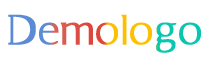





 京公网安备11000000000001号
京公网安备11000000000001号 京ICP备11000001号
京ICP备11000001号
还没有评论,来说两句吧...